win10电脑开机强制进入高级选项怎么退出方式介绍
发布时间:2022-07-27 13:55 所属栏目:117 来源:互联网
导读:win10开机强制进入高级选项怎么退出呢,有些客户在之前设置了进到高级选项的引导功能,因而每次开机都会进到高级选项里的安全模式,那么要怎么样才能够撤出高级选项呢,用户们需要通过进到运行窗口呼出配备引导页面来进一步操作,下面就是win10开机强制进入
|
win10开机强制进入高级选项怎么退出呢,有些客户在之前设置了进到高级选项的引导功能,因而每次开机都会进到高级选项里的安全模式,那么要怎么样才能够撤出高级选项呢,用户们需要通过进到运行窗口呼出配备引导页面来进一步操作,下面就是win10开机强制进入高级选项怎么退出方式介绍。 1、按住“win+r”,开启运行窗口 2、输入:msconfig,并点击确定 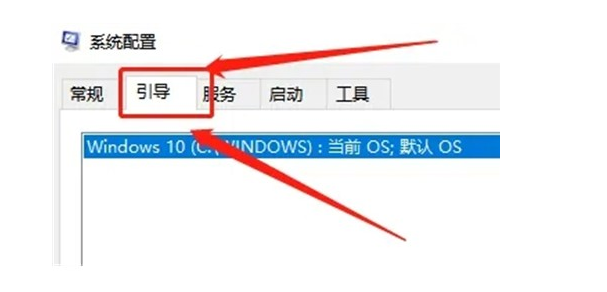 3、在系统设置页,切换到“引导”页面 4、将“安全引导”挑选取消掉勾选,点击运用 5、确定后重启电脑,即可撤销安全模式。 (编辑:ASP站长网) |
相关内容
网友评论
推荐文章
热点阅读

 新win11系统能否建议
新win11系统能否建议 在windows环境下部署n
在windows环境下部署n Windows 10的任务管理
Windows 10的任务管理 盘点阿里巴巴 33 个开
盘点阿里巴巴 33 个开 消息称 Chrome 正开发
消息称 Chrome 正开发